「iCloud ストレージを 50GB から 200GB にアップグレードしましたが、フォト アルバムに「iCloud 一時停止から復元」と表示され、ライブラリに写真が数枚しかありません。どうすればよいかわかりません。誰か助けてください。 ?」
- Apple コミュニティより
iCloud は、 iOSデータをクラウドにバックアップし、後で必要なときに復元できる優れたサービスです。このプロセスは簡単で、安定したインターネット接続があれば、いつでもどこでも実行できます。デバイスをコンピュータに接続して iTunes を起動するという面倒な作業を行う必要はありません。
iCloud は完璧なサービスではありますが、完璧ではありません。たとえば、一部のiOSユーザーは、iCloud から iPhone を復元しようとすると、 iCloud からのiPhone の復元が一時停止するという経験を報告しています。まあ、この問題はそれほど一般的ではありませんが、解決できないという意味ではありません。この記事には、あなたが求めるすべての答えが含まれています。したがって、読み続けて、iCloud からの復元が停止する根本的な原因と、iCloud 復元の一時停止を解除する方法を見つけてください。
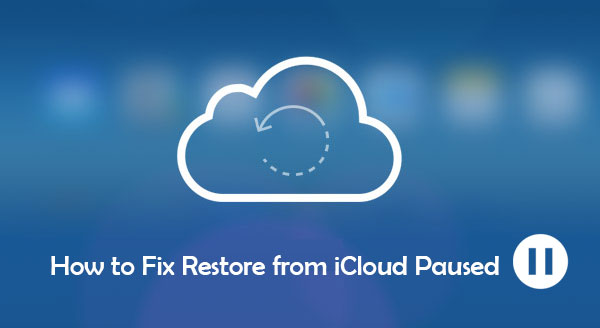
この問題を解決するには、まず iCloud 復元が停止する理由を理解することが重要です。 iPhone が復元中に進まないのはなぜですか?よくある理由をいくつか示します。
iPhone が iCloud から復元できないのはなぜですか?これで、考えられる理由がわかりました。この問題を解決するための対策を講じる時期が来ています。このパートでは、iCloudバックアップからの復元が失敗した場合の対処方法を紹介します。一つずつ確認していきましょう!
iCloud の復元が停止する問題を解決する最初のことは、インターネット接続を確認することです。ご存知のとおり、iCloud はデバイスが Wi-Fi に接続されているときに動作します。同様に、iCloud から iPhone を復元するには、安定した強力なインターネット接続が必要です。
デバイスが Wi-Fi に接続されているにもかかわらず、iPhone の復元中にスタックする問題が解決しない場合は、デバイスを別の Wi-Fi に接続するか、ネットワーク設定をリセットすることで問題の解決を試みることができます。
ネットワーク設定をリセットするには、次の手順に従います。
ステップ1.「設定」アプリ > 「一般」 > 「リセット」 > 「ネットワーク設定をリセット」を開きます。
ステップ 2. パスコードを入力し、リセットを確認します。
ステップ 3. デバイスを再起動した後、Wi-Fi に再接続し、回復が再開されるかどうかを確認します。

iCloud からの復元の一時停止は、ストレージ不足が原因で発生することがよくあります。 iCloud はデータを正常に復元しますが、十分なスペースがない場合、iPhone 上で一時停止して停止する可能性があります。したがって、iCloud ストレージ容量をチェックして、それがこの問題の原因であるかどうかを確認することが不可欠です。利用可能なスペースを確認するには、次の手順を実行します。
ステップ1.「設定」>「[あなたの名前]」>「iCloud」>「ストレージの管理」に移動します。
ステップ 2. 利用可能な iCloud ストレージ容量を確認します。
ステップ 3. ストレージが不十分な場合は、不要なバックアップまたはデータを削除するか、追加のストレージを購入します。
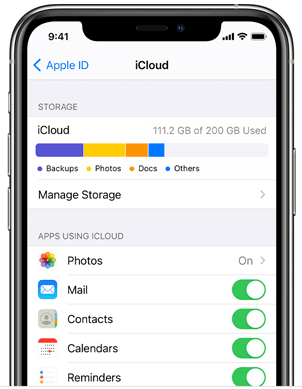
iCloud ストレージが十分でない場合に iCloud ストレージを解放する方法については、ここをクリックしてください。
iCloudストレージがいっぱいですか? iCloudストレージを解放するにはどうすればよいですかデバイスのバッテリーが完全に充電されていないことも、iCloud からの iPhone の復元が停止する一般的な理由です。そのため、iCloud バックアップを復元するときは、デバイスのバッテリーが非常に少なくなっていないことを確認する必要があります。この問題を回避するには、復元プロセスを試行する前に必ずデバイスを充電してください。デバイスを満充電になるまで充電し、iCloud バックアップを復元してみてください。

iCloud からの復元が機能しないもう 1 つの潜在的な原因は、システムの問題です。 Apple システムステータスページに移動して、iCloud システムのステータスを確認できます。 iCloud バックアップ、Apple ID などのサービスの横に緑色の点があるかどうかを確認します。緑色の点がない場合は、それらのサービスに問題があるか、メンテナンス中であることを意味します。このような場合は、Apple が問題を解決するまで待つ必要があります。

新しい iPhone が iCloud からの復元で止まってしまっていませんか?通常、iPhone のバージョンが最新でない場合、iCloud からデータを復元中にフリーズする可能性があります。つまり、最新バージョンに更新されているかどうかを確認するということになります。複数のユーザーが、 iOSデバイスを最新バージョンに更新するまで iCloud から復元できなかったと報告しています。
iOSを更新するには、次の手順に従います。
ステップ 1. 「設定」、「一般」、「ソフトウェアアップデート」の順に移動して、利用可能なアップデートがあるかどうかを確認します。 (ソフトウェアアップデートに失敗しました?)
ステップ 2. 携帯電話で利用可能な最新のアップデートを探し、見つかった場合は「ダウンロードしてインストール」オプションをクリックします。

完了するとデバイスが再起動され、「iPhone が iCloud から復元中にスタックする」問題が解決されるはずです。
iCloud からの iPhone/iPad の復元が依然として停止している場合は、iCloud 復元プロセスを停止して、再度開始してみてください。完了するかどうかを確認してください。
復元プロセスを停止する手順は次のとおりです。
ステップ1.「設定」>「[あなたの名前]」>「iCloud」>「iCloudバックアップ」に移動します。
ステップ2. 「iPhoneの復元を停止」オプションを見つけてタップします。次に、ポップアップメニューから「停止」を選択します。

これを実行すると、復元プロセスがキャンセルされます。ここで、手順を再開して、iCloud バックアップからの iPhone の復元を完了します。
アカウントを使用しているときに iCloud バックアップからの復元に失敗した場合は、iCloud アカウントのみに問題がある可能性があるため、代わりに別の iCloud バックアップを使用してみてください。他の人の iCloud バックアップを使用して、自分のデバイスに復元できます。正常に完了すると、問題は iCloud アカウントにのみ発生します。

次の解決策は、デバイスを再起動することです。上記の解決策を試しても、iCloud から iPhone/iPad を復元できない問題を解決するために何も機能しない場合は、これが最善の方法です。デバイスはすでにバックアップされているため、データが失われることを心配する必要はありませんが、単純な再起動ではデータが損傷することはありません。電話機を再起動すると、アプリケーションのキャッシュ データがクリアされ、新たなスタートが可能になります。
iOSデバイスを再起動する簡単な手順は次のとおりです。
ステップ 1. 画面の電源メニューが表示されるまで、「電源」または「サイド」ボタンを長押しします。
ステップ 2. このスライダーを右にスワイプして電話をシャットダウンします。
ステップ 3. 画面が完全にシャットダウンするまで数秒待ってから、再度電源を入れます。
ステップ 4. 完了したら、iCloud 復元を再起動してみてください。

iCloud 回復プロセス中に問題が発生した場合、 Coolmuster iPhone Data Recovery (iPhoneデータ復元) より柔軟なソリューションを提供します。 iCloud、iTunes、または iPhone 自体から iPhone データを手間をかけずに効率的に復元できるように専門的に設計されています。 iCloud バックアップからの完全な復元とは異なり、 Coolmuster iPhone Data Recovery (iPhoneデータ復元) と、携帯電話をリセットすることなく、必要なファイルを選択的に復元できます。
Coolmuster iPhone Data Recovery (iPhoneデータ復元) の主な特徴:
iPhone データ復元を使用して iCloud から iPhone を復元する手順を確認してみましょう。
01ツールを開き、「iCloudから回復」モードを選択します。 Apple ID でサインインします。二要素認証を有効にしている場合は、 iOSデバイスに送信された確認コードを入力し、「確認」をクリックして続行します。

02ログインに成功したら、回復したいファイルの種類を選択し、「次へ」アイコンをクリックしてクイック スキャンを開始します。その後、iCloud バックアップ ファイルから詳細情報をプレビューできます。

03右側のパネルで特定の項目を確認し、コンピュータに復元したい項目を選択し、[コンピュータに復元] ボタンをクリックします。

ビデオチュートリアル:
Q1. iCloud 一時停止からの復元とはどういう意味ですか?
iPad/iPhone が iCloud からの復元でスタックした場合、 iOSデバイスまたは iCloud アカウントに問題があるため、バックアップの復元プロセスが完了できないことを意味します。
Q2.復元に失敗した場合、データは失われますか?
通常、データは失われません。回復プロセスを再試行するか、別のバックアップを選択して復元を続行できます。
iCloud からの復元の一時停止の問題に直面した場合、上記の方法は問題のトラブルシューティングと解決を効果的に行うのに役立ちます。データを選択的に回復する必要がある場合、 Coolmuster iPhone Data Recovery (iPhoneデータ復元) 柔軟で効率的な優れたツールです。このソフトウェアには 3 つの回復モードがあり、それぞれがiOSデータを損失なく回復できるように設計されています。
この記事が役に立ったと思われた場合は、ソーシャルメディアで共有してください。
関連記事:
iCloud からの復元の残り時間の見積もりが進まない?今すぐ修正してください!
iPhoneはiCloudストレージが足りないと言いますが、ありますか?ここで修正を見つけてください!





